java环境变量配置,小编教你win7怎么配置java环境变量
- 分类:Win7 教程 回答于: 2018年04月03日 10:20:00
Java拥有全球最大的开发者专业社群。在全球云计算和移动互联网的产业环境下,Java更具备了显著优势和广阔前景。如果新手在配置java环境变量的操作出现蒙了,就来看看,小编给大伙准备的这篇win7配置java环境变量的图文操作。
据了解Java程序设计语言被广泛应用于PC、数据中心、游戏控制台、科学超级计算机、移动电话和互联网。而用java开发软件离不开java环境变量,那么win7下怎么配置java环境变量?下面,小编就来跟大家介绍win7配置java环境变量的操作了。
win7怎么配置java环境变量
右击“我的电脑”,点击属性

配置环境图-1
点击:高级系统设置。
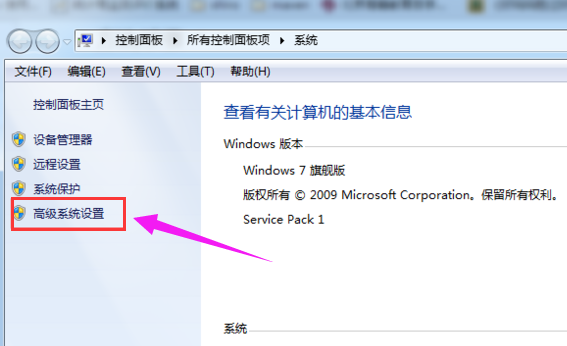
配置环境图-2
点击:环境变量

java图-3
新建系统变量JAVA_HOME,变量值为jdk安装目录

win7图-4
点击“新建”
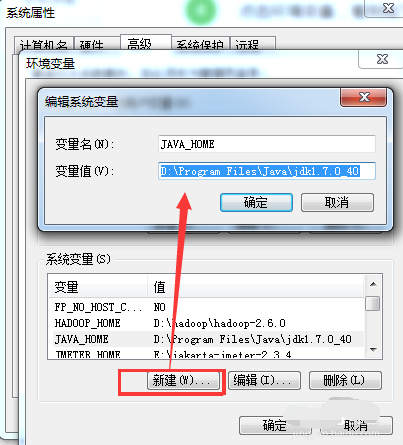
win7图-5
类似的创建Path变量,首先看看变量中有没有Path变量如果有的话直接在后面添加,注意添加时前面有值的话要加“;”,如果没有直接添加一个Path变量,变量值为:%JAVA_HOME%/bin
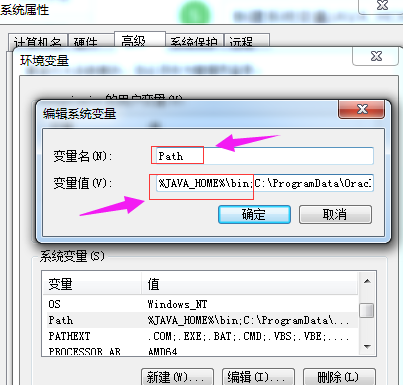
环境变量图-6
至此环境变量配置完成,要验证是否配置成功,进入cmd命令行,输入java -version进行验证即可,验证结果如图所示,出现了jdk的版本信息,说明配置成功:

java图-7

win7图-8
以上就是win7配置java环境变量的操作步骤。
 有用
26
有用
26


 小白系统
小白系统


 1000
1000 1000
1000 1000
1000 1000
1000 1000
1000 1000
1000 1000
1000 1000
1000 1000
1000 1000
1000猜您喜欢
- 联想主机一键装不了win7系统怎么办..2021/03/10
- word里面怎么打勾,小编教你Word如何在..2018/08/02
- windows7重装系统方法2023/04/02
- 最详细的win7系统重装步骤2021/06/25
- ghost windows7系统网卡驱动制作步骤..2017/06/11
- 收藏夹在什么位置,小编教你ie浏览器收..2018/09/10
相关推荐
- win7一键ghost重装系统的步骤教程..2022/06/26
- 一键备份系统,小编教你Win7怎么一键备..2018/03/14
- win7怎么开启休眠模式小编教你怎么开..2017/11/04
- 电脑一键装win7,轻松搞定!..2023/12/25
- 新手必看!装系统win7步骤和详细教程,轻..2024/10/08
- 如何重装系统win7教程2022/11/27














 关注微信公众号
关注微信公众号



